Photoshop制作标准椭圆矩形的三种方法
今天小编教大家使用Photoshop制作椭圆矩形的三种方法,很适合初学者学习,感兴趣的朋友可以一起来学习
椭圆矩形介于圆和圆角矩形中间的形状,主题图标绘制最流行的形状之一;有一些新人和身边朋友问我怎么制作这形状,所以,分享一下我的绘制方法。
最终效果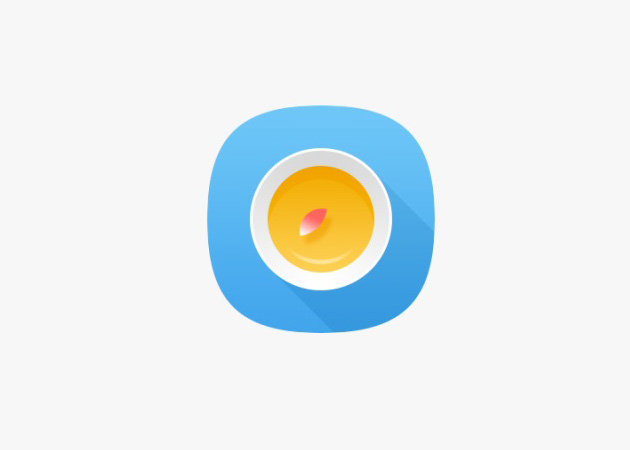
准备工作:
打开Photoshop,新建600 * 600的画布,其它参数默认,点确定。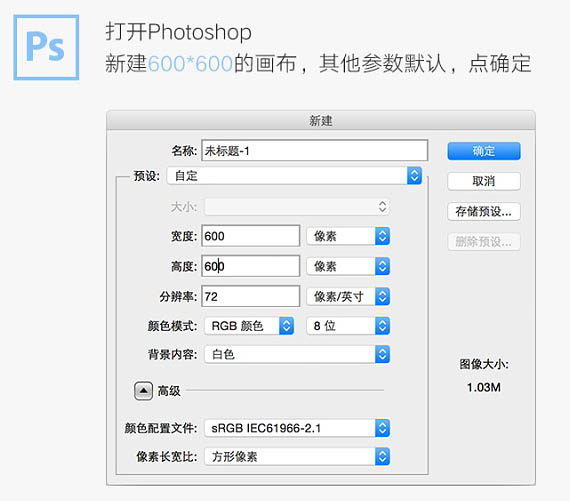
方法1:
鼠标移至左侧工具栏矩形工具上,点击三角箭头切换成多边形工具。鼠标移至选项栏设置边:4,点击设置图标(齿轮),按下展开,勾选平滑拐角。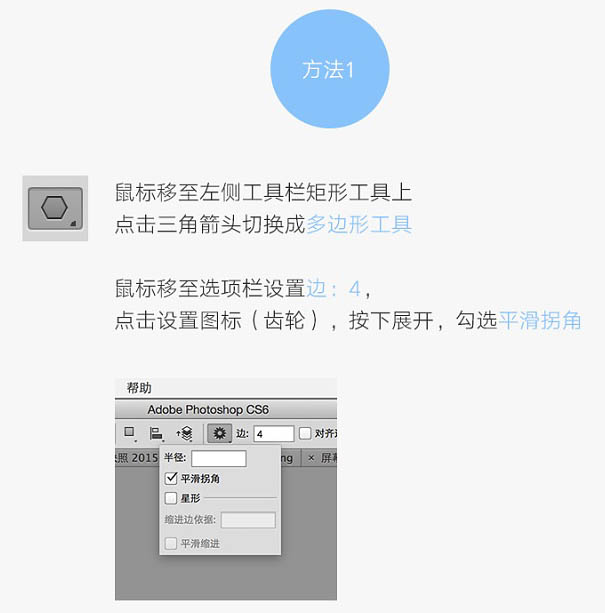
按住Shift,按住鼠标左键在画布中央绘制就可以了。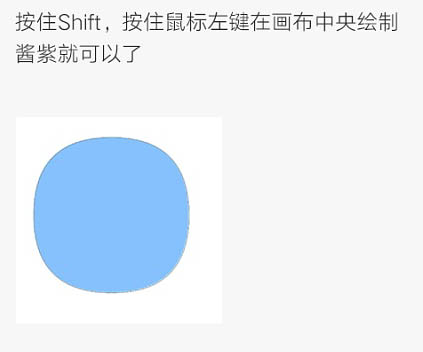
放大之后发现它的边缘是虚的像素,为了更加精确的显示,要让边缘对齐像素网格。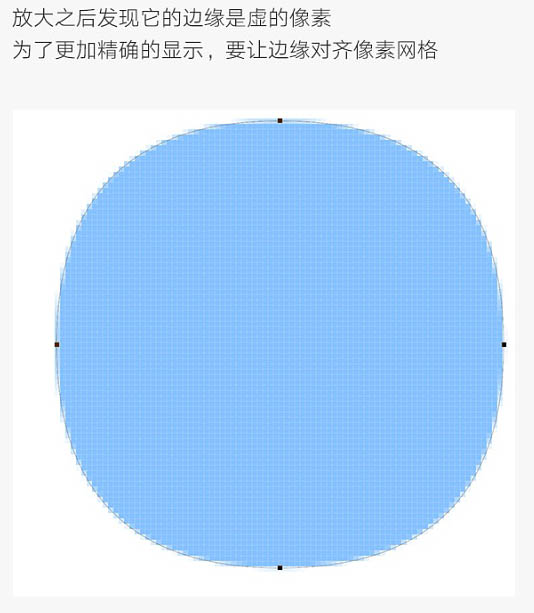
左击首选项 > 常规,勾选最后一条让矢量工具与变化的像素网格对齐。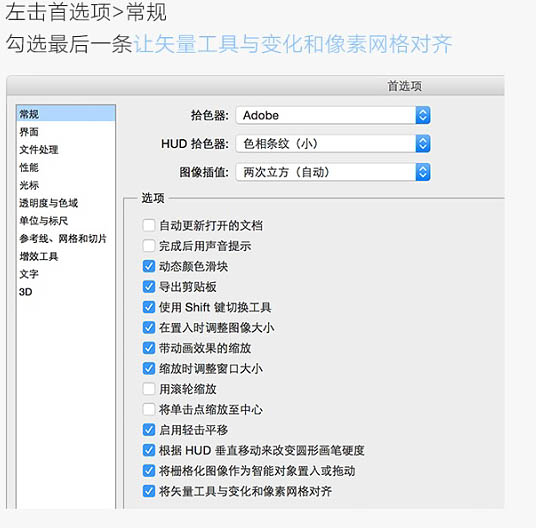
设置好后,回到画布Ctrl + T选中形状,按住左键轻轻移动鼠标形状图形就自动对齐像素网格。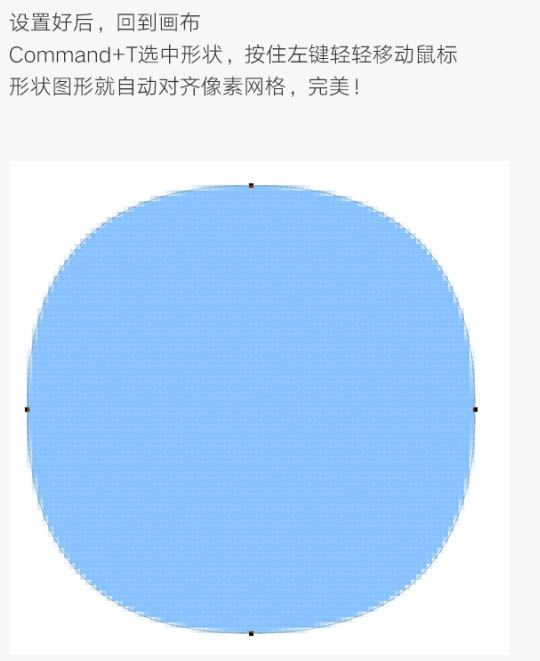
这个是最快速简单的一种方法,如果需要调整角度大小,精确的做法是用直接选择工具依次对四条边的锚点向内或向外进行移动。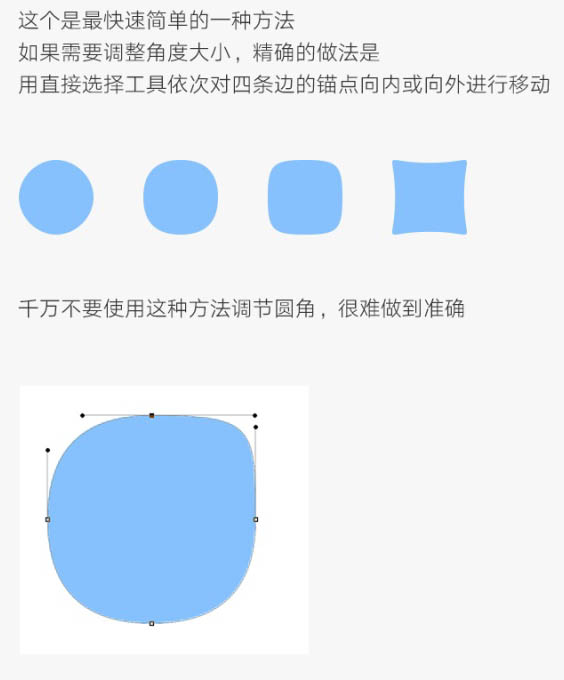
方法2:
选择圆角矩形工具,点击画布,设置弹窗的参数。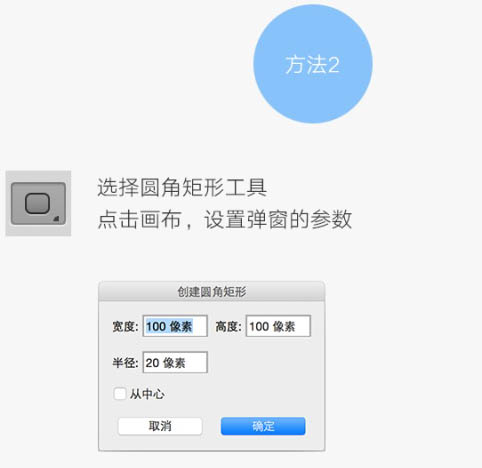
点确定,绘制出一个圆角矩形。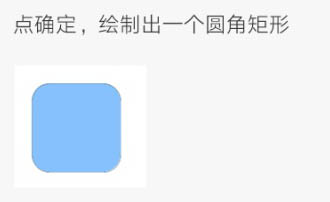
可以看出来圆角矩形与椭圆矩形的区别,就是在四条边向外微微弯曲,所以只要在圆角矩形基础上添加向外的弧形就可以。选择椭圆工具,选项栏选择合并形状。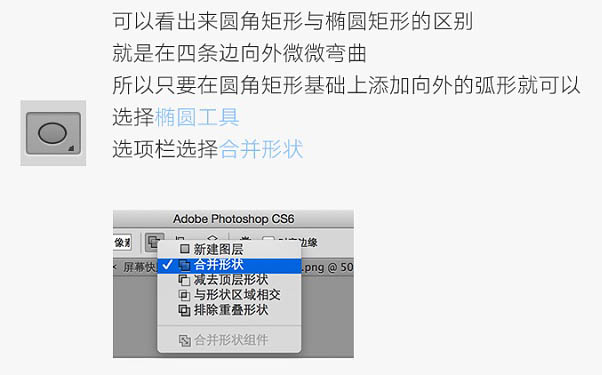
在圆角矩形上添加椭圆形状,椭圆两端的弧度要与圆角矩形两端的弧度重合,这样才平滑。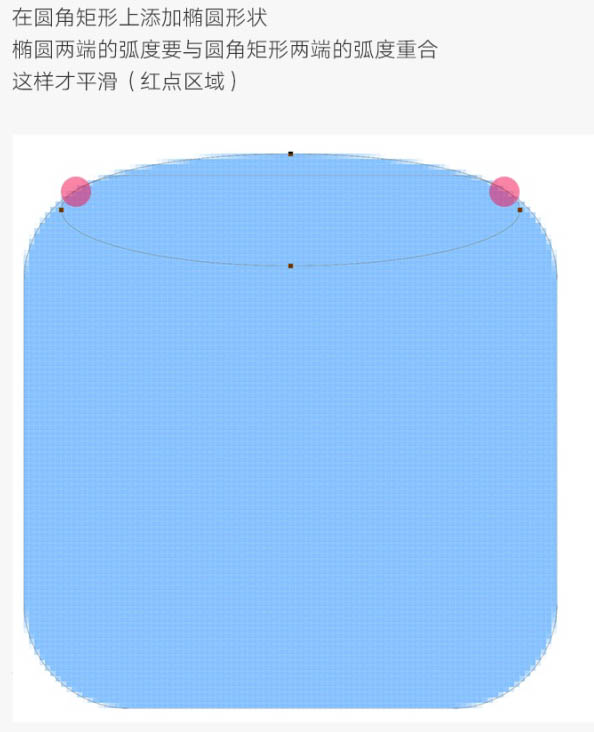
复制、粘贴椭圆,添加至其他三条边,完成。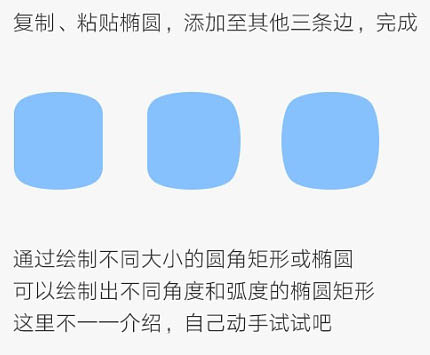
方法3:
选择椭圆工具,点击画布,设置弹窗的参数。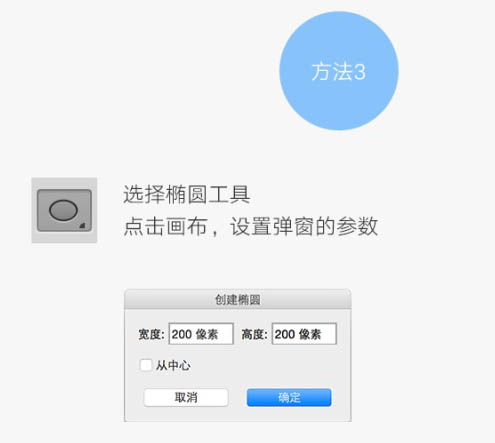
点确定,绘制一个圆形。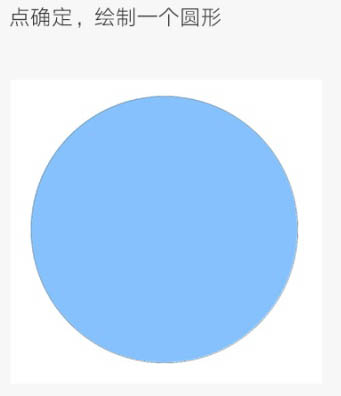
选中圆形,复制,粘贴,按住Shift和鼠标左键向上或下移动90px。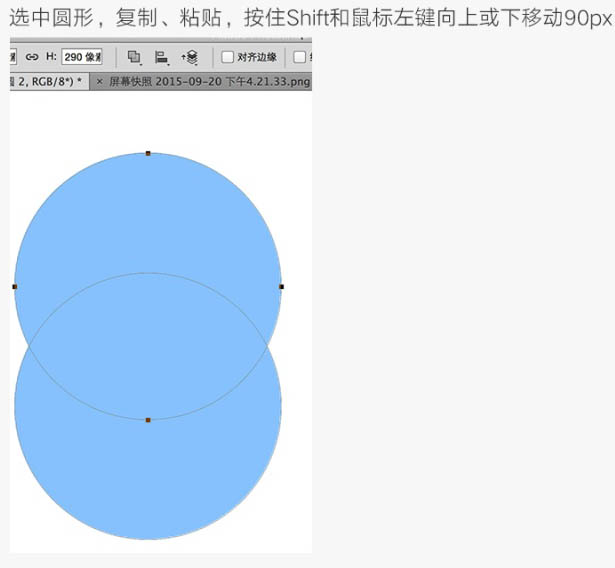
选项栏选择与形状区域相交。
选中两个圆,复制,粘贴。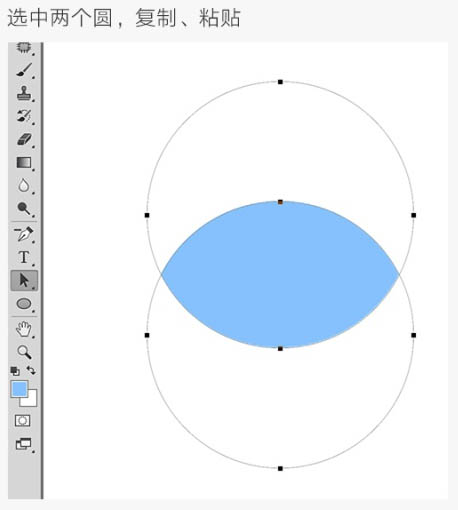
旋转90度。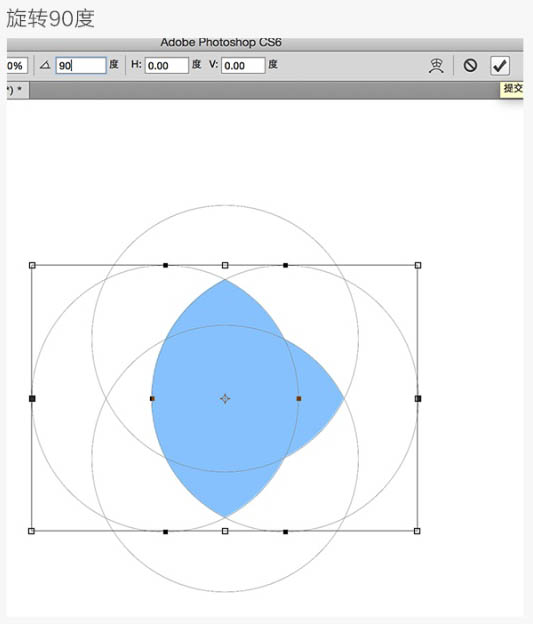
选中左边的圆,选项栏选择与形状区域相交。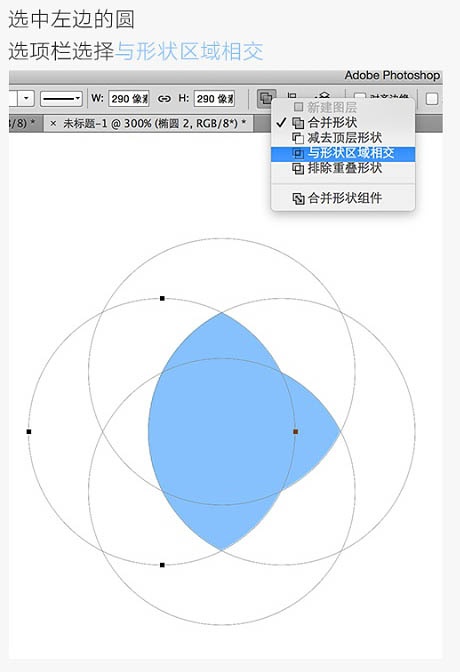
点击,形成下图的形状图形,已经像椭圆矩形了,只是四个角不是圆角。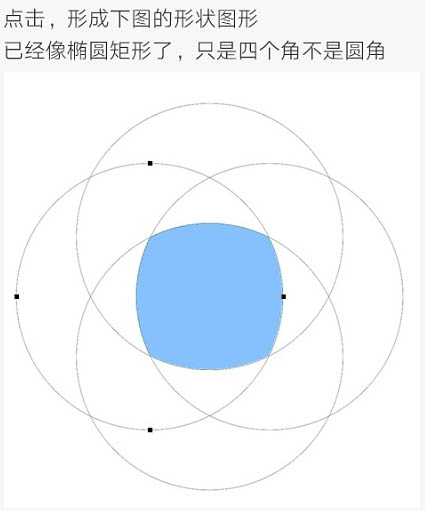
把尖角变成圆角,选择椭圆工具,选项栏选择合并形状,添加74px的圆形,注意两个图形要重合才能圆滑。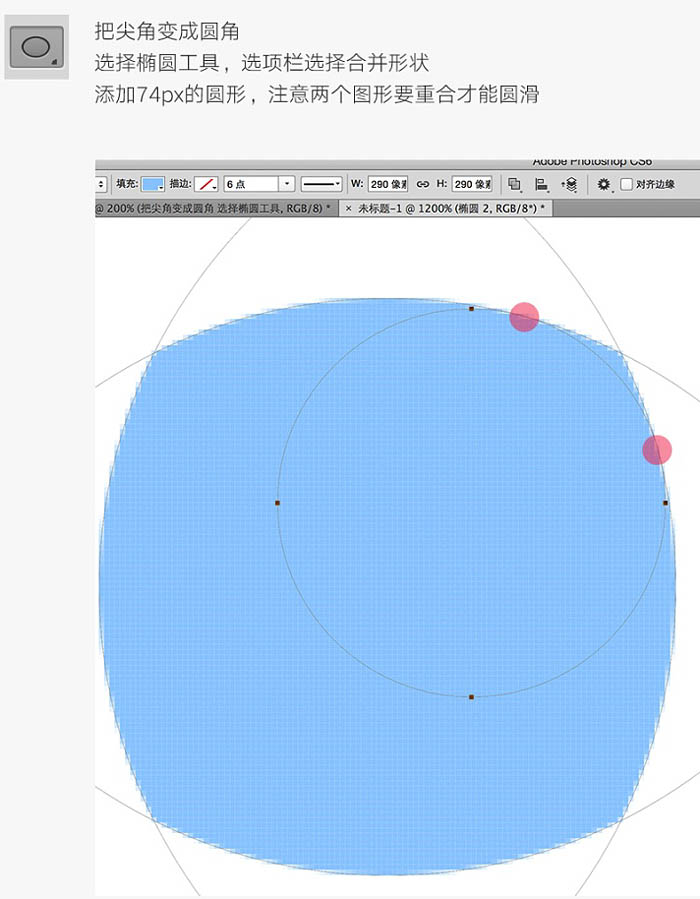
选择矩形工具,选项选择“减去顶层形状”,沿着重合点减去矩形。
选中圆形,复制,然后删除圆形,粘贴,尖角变成圆角。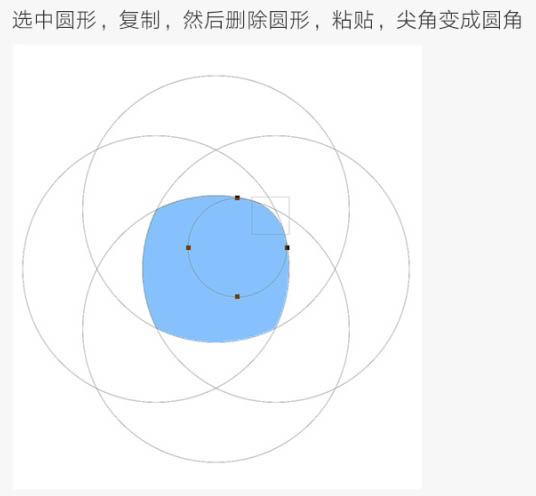
选中圆形和矩形,复制,粘贴,自由变换,垂直翻转。
移至右下角,边缘重合。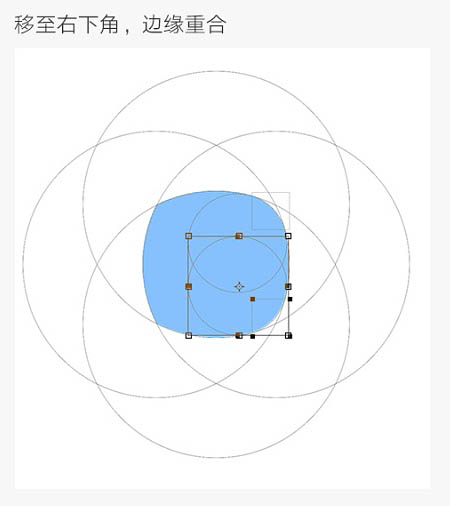
左边也使用同样的步骤。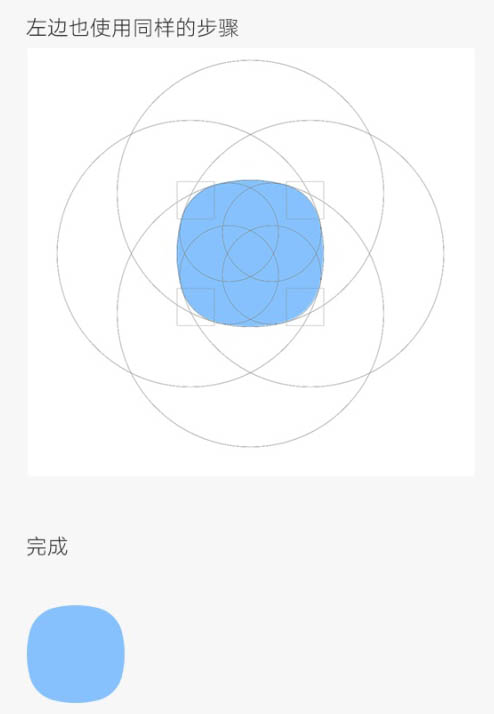
内圆调整圆角大小。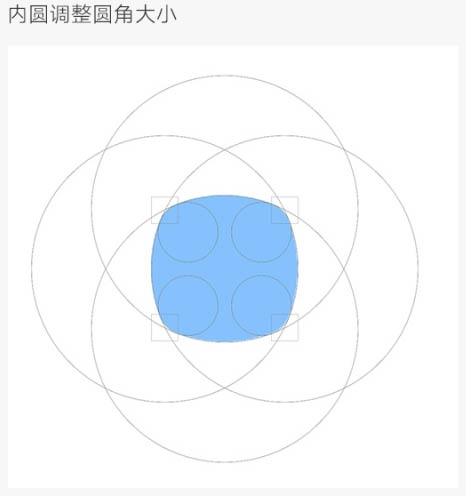
外圆调整弧度大小。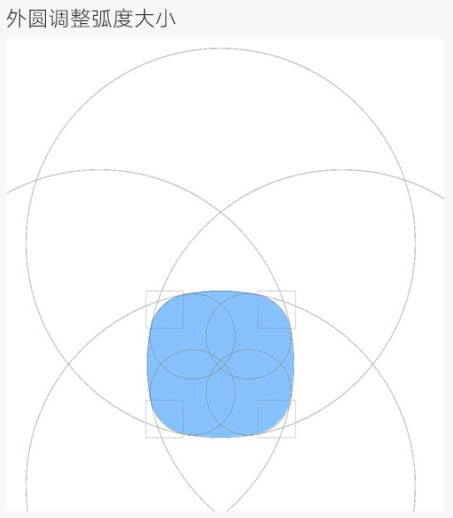
最终效果: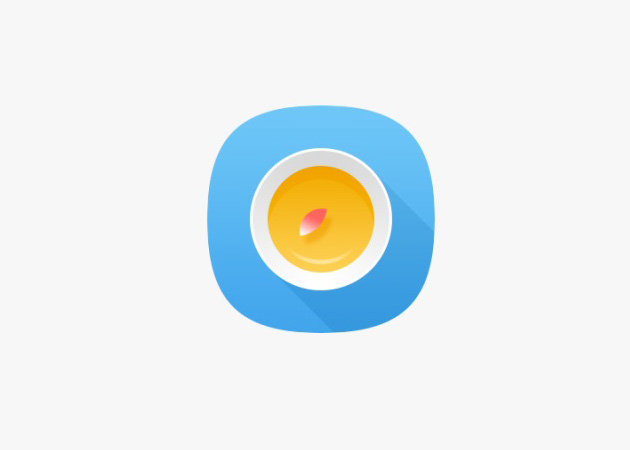

熱AI工具

Undresser.AI Undress
人工智慧驅動的應用程序,用於創建逼真的裸體照片

AI Clothes Remover
用於從照片中去除衣服的線上人工智慧工具。

Undress AI Tool
免費脫衣圖片

Clothoff.io
AI脫衣器

Video Face Swap
使用我們完全免費的人工智慧換臉工具,輕鬆在任何影片中換臉!

熱門文章

熱工具

記事本++7.3.1
好用且免費的程式碼編輯器

SublimeText3漢化版
中文版,非常好用

禪工作室 13.0.1
強大的PHP整合開發環境

Dreamweaver CS6
視覺化網頁開發工具

SublimeText3 Mac版
神級程式碼編輯軟體(SublimeText3)
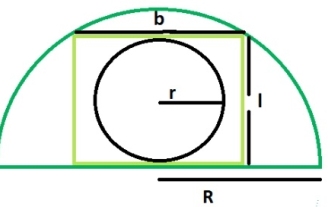 在一個內接於半圓的矩形中的圓的面積是多少?
Sep 13, 2023 am 08:45 AM
在一個內接於半圓的矩形中的圓的面積是多少?
Sep 13, 2023 am 08:45 AM
一個內切於矩形的圓與矩形的較長邊相切,即長度與圓相切。一個內切於半圓的矩形在半圓的弧上接觸兩點。矩形的寬度等於圓的直徑。如果R是半圓的半徑。矩形的長度=√2R/2矩形的寬度=R/√2內切圓的半徑為r=b/2=R/2√2使用這個公式我們可以計算出內切於內切於半圓的矩形的圓的面積,面積=(π*r2)=π*R/8範例 示範#include<stdio.h>intmain(){&
 cad矩形打散後怎麼合併一個圖形
Feb 28, 2024 pm 12:10 PM
cad矩形打散後怎麼合併一個圖形
Feb 28, 2024 pm 12:10 PM
在使用CAD軟體時,我們經常遇到需要將已經「打散」的矩形物件重新組合成一個單獨圖形的情況。這個需求在許多領域都有出現,如空間規劃、機械設計和建築圖繪製等。為了滿足這項需求,我們需要了解並掌握CAD軟體中的一些關鍵功能。接下來,本站小編將為你詳細介紹如何在CAD環境下完成這項任務,有疑惑的用戶們就快來跟著本文一起操作學習吧。 cad矩形打散後合併一個圖形方法步驟1、開啟CAD2023軟體,建立一個矩形,然後輸入X指令,空格。如下圖:2、選擇矩形對象,空格。就可以打散對象了。 3、選擇所有打開的直線
 使用類別的概念編寫Java程式來計算矩形的面積和周長
Sep 03, 2023 am 11:37 AM
使用類別的概念編寫Java程式來計算矩形的面積和周長
Sep 03, 2023 am 11:37 AM
Java語言是當今世界上最常用的物件導向程式語言之一。類別的概念是物件導向語言中最重要的特性之一。一個類別就像一個物件的藍圖。例如,當我們想要建造一棟房子時,我們首先創建一份房子的藍圖,換句話說,我們創建一個顯示我們將如何建造房子的計劃。根據這個計劃,我們可以建造許多房子。同樣地,使用類,我們可以創建許多物件。類別是創建許多物件的藍圖,其中物件是真實世界的實體,如汽車、自行車、筆等。一個類別具有所有物件的特徵,而物件具有這些特徵的值。在本文中,我們將使用類別的概念來編寫一個Java程序,以找到矩形的周長和麵
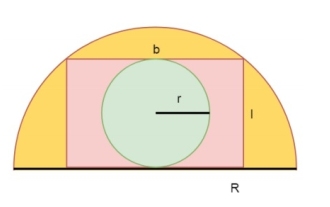 內接於半圓的矩形內的圓的面積是多少?
Sep 04, 2023 pm 11:33 PM
內接於半圓的矩形內的圓的面積是多少?
Sep 04, 2023 pm 11:33 PM
讓我們考慮給定一個半圓。它的半徑是R。一個長為l、寬為b的矩形內接於該半圓。現在,半徑為r的圓內接於矩形。我們必須求內圓的面積。我們知道半圓內接的最大矩形的長度為l,寬度為b,那麼l和b的方程式如下-現在,可以在矩形內切的最大圓的半徑為r如下-
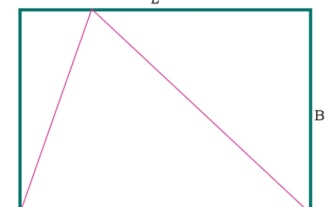 在C程式中,將以下內容翻譯為中文:能夠嵌入矩形內的最大三角形的面積?
Sep 01, 2023 am 08:21 AM
在C程式中,將以下內容翻譯為中文:能夠嵌入矩形內的最大三角形的面積?
Sep 01, 2023 am 08:21 AM
假設給定一個矩形。我們知道它的長度L和寬度B。我們必須找到可以內接在該矩形內的最大三角形的面積-最大的三角形始終是矩形的一半。所以它將是
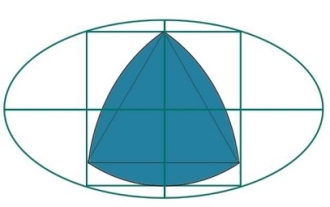 最大的內接於橢圓內的正方形內的Reuleaux三角形是什麼?
Aug 29, 2023 pm 08:49 PM
最大的內接於橢圓內的正方形內的Reuleaux三角形是什麼?
Aug 29, 2023 pm 08:49 PM
在這裡,我們將看到一個最大的魯爾三角形的面積,該三角形內切於一個正方形,而該正方形則內切於一個橢圓。我們知道橢圓的長軸長度為2a,短軸長度為2b。正方形的邊長為'x',魯爾三角形的高度為h。我們知道,內切於長軸為2a,短軸為2b的橢圓的正方形的邊長為−魯爾三角形的高度與a相同。所以h=x。因此,魯爾三角形的面積為−。範例#include<iostream>#include<cmath>usingnamespacestd;floata
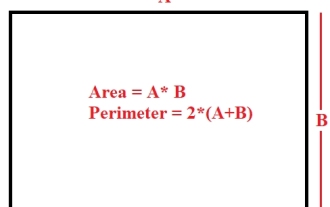 矩形的面積和周長的C程序
Sep 20, 2023 am 10:41 AM
矩形的面積和周長的C程序
Sep 20, 2023 am 10:41 AM
給定一個矩形的長度和寬度,我們需要找到它的面積和周長。矩形是一個二維圖形,包含四個邊和四個角,每個角都是90度。矩形的所有邊不相等,只有長方形的對邊相等。矩形的對角線也具有相同的長度。下面是矩形的示意圖。這裡A代表矩形的寬度,B代表矩形的長度。要找出矩形的面積,公式是:長度x寬度矩形的周長是2x(長度+寬度)。範例Input:2030Output:areaofrectangleis:600 perimeterofrectangleis:100演算法START&a
 word矩形怎麼選擇
Mar 16, 2023 am 11:29 AM
word矩形怎麼選擇
Mar 16, 2023 am 11:29 AM
word選擇矩形的方法:1、將一份word文檔打開,並進入到文檔的首頁;2、在文檔裡面輸入所需的資料內容;3、在鍵盤上找到Alt鍵,並按住Alt鍵的同時,用滑鼠選取需要矩形的區域即可。






